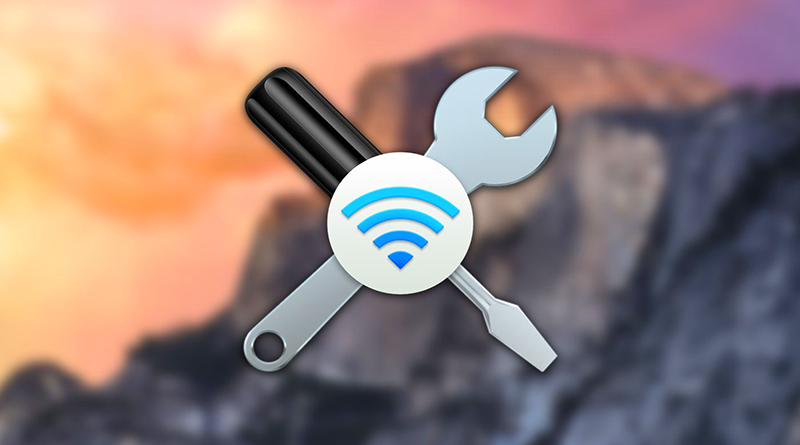
Оставив в стороне соображения законности или незаконности, можно сказать, что предоставление вашей сети Wi-Fi в общий доступ может быть вполне мотивированным. Наиболее очевидным мотивом является то, что вы сделаете доброе дело и кому-то поможете, причем вам это ничего не будет стоить. Есть и эгоистичный мотив: представьте себе, что если бы все чувствовали себя обязанными помогать вам и предоставлять открытый доступ к своим сетям Wi-Fi, вам тоже не пришлось бы бегать в поисках подключения, когда вам это срочно необходимо.
На каждый из аргументов в пользу предоставления вашей сети Wi-Fi в общий доступ есть и множество возражений. Например, ваше соединение может быть использовано для загрузки спорного контента или еще чего-нибудь похуже. Опять же в ход идут аргументы законности или незаконности — например, кто-нибудь может облюбовать вашу сеть в качестве основного шлюза для организации соединений P2P (peer-to-peer).
Если вы дружны со своими соседями, у вас может возникнуть соблазн организовать совместный доступ к широкополосному соединению, поровну разделив расходы. Мотивы для этого просты и понятны: если трое соседей скидываются примерно по $25 ежемесячно, то каждый из них получит дешевое скоростное соединение. Провайдерам это известно еще с тех дней, когда основным методом выхода в Интернет было соединение по коммутируемым каналам (dial-up).
При этом предоставление доступа — дело простое, чего нельзя сказать о предоставлении сервиса. А вам придется его предоставлять, если вы решитесь превратиться в мини-провайдера. Если происходит обрыв соединения (например, в результате шторма), вам сразу же будут звонить ваши клиенты. Если ваш сосед купит новый компьютер и испытает сложности с подключением, он обязательно вам позвонит. Если сеть будет работать медленно, вас опять настигнет звонок. Если чей-то компьютер окажется заражен вирусом, на вас обрушатся с обвинениями. Наконец, помимо всего прочего, на вас лягут заботы о сборе денег. Может быть, вы считаете, что за небольшую сумму, получаемую ежемесячно, и стоит заняться техподдержкой ваших соседей — дело ваше. В любом случае, это решение более ответственное, чем кажется на первый взгляд, и в действительности все окажется сложнее.
Простейший способ установить открытую точку доступа к Wi-Fi заключается в том, чтобы блокировать (или никогда не устанавливать) функции защиты на вашем беспроводном роутере. Преимущество этого метода — в его фантастической простоте. Все, что от вас требуется — это бездействие. Но при этом данный метод обладает огромным недостатком — именно отсутствием всякой безопасности. Открытая точка доступа не только дает свободный доступ к Интернету всякому, у кого есть соответствующее устройство, но и позволяет получить доступ ко всему вашему сетевому трафику. Это не просто самый ненадежный сценарий. Даже если вы и рады поделиться своим соединением с Интернетом со всеми желающими, вряд ли вы хотите давать им больше, чем просто возможность пользоваться вашим подключением.
Поэтому возникает вопрос защиты вашей персональной сети при одновременном предоставлении шикарной услуги всем пользователям iPhone и прочих беспроводных устройств. Ответ на этот вопрос заключается в организации нескольких сетей. Концепция такова: вы создаете одну защищенную сеть и оставляете другую сеть в свободном доступе в тех пределах, которые задаете вы сами.
Очевидное решение, необходимое для этого — установка нескольких роутеров. Существуют и другие методы достижения этой же цели — установка брандмауэров и прокси-серверов, но при этом вам придется заниматься управлением их работой, и ваше альтруистическое желание предоставить другим доступ в Интернет станет вам в тягость. Использование второго роутера минимизирует трудозатраты, поскольку данный процесс выполняется однократно, после чего о нем можно забыть. Помимо этого, существуют и шансы на то, что у вас где-то завалялся старый роутер 802.11b. Почему бы не применить его с пользой для себя и окружающих?
Конфигурирование роутера для открытого доступа
Первый шаг для организации открытой беспроводной сети заключается в конфигурировании роутера, который будет управлять работой сети. Необходимо задать для этого роутера несколько базовых настроек, которые позволят избежать конфликтов и путаницы. В данном примере используется роутер D-link, но эти настройки поддерживаются практически всеми роутерами, так что вам подойдет почти любой.
Для начала необходимо задать IP-адрес. Если вы используете значение по умолчанию, то велики шансы на то, что этот адрес будет конфликтовать с аналогичным параметром для другого устройства. Благодаря возможности разбиения на подсети, конфликт не будет иметь такого уж серьезного значение, но может возникнуть путаница, когда вам понадобится получать доступ к роутеру, поэтому лучше IP-адрес все-таки изменить (рис. 6.50).
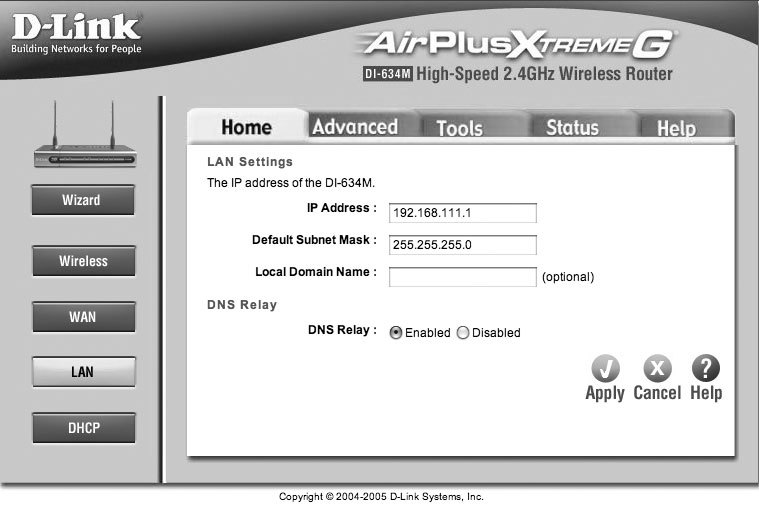
Поскольку вы уже зарегистрировались на вашем роутере, воспользуйтесь этой возможностью для внесения остальных конфигурационных изменений. Почему бы не изменить имя сети, чтобы дать людям понять, что вы не возражаете против того, чтобы они воспользовались ею (рис. 6.51)?
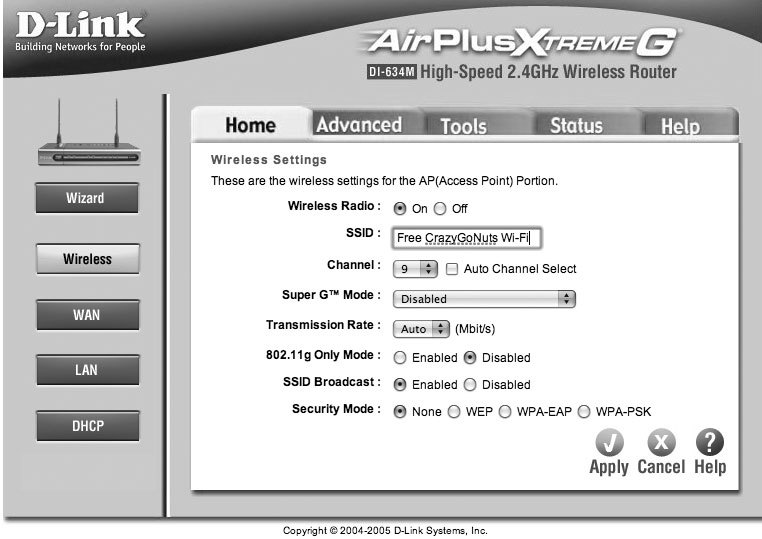
В зависимости от модели вашего роутера вы можете продолжить настройку его параметров. Вы можете запретить соединения FTP, отрегулировать полосу пропускания для входящего и исходящего трафика и даже запретить доступ к сервисам локальной сети. Реализация этих опций варьируется в широких пределах в зависимости от роутера, поэтому, если вы заинтересованы в установке этих ограничений, внимательно прочтите документацию, поставляемую в комплекте с вашим роутером. В рассматриваемом примере я был заинтересован в ограничении полосы пропускания, выделенной этой свободной точке доступа (рис. 6.52 и 6.53).
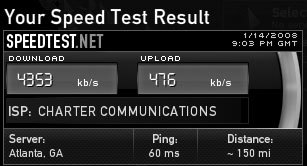
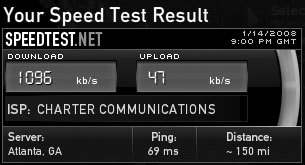
Физическое конфигурирование роутеров
Наконец, вам потребуется физически сконфигурировать роутеры. Цель заключается в том, чтобы ваш роутер, предоставленный в открытый доступ, работал в подсети вашего защищенного роутера. К счастью, это сделать несложно.
Просто подключите порт WAN роутера, который собираетесь предоставить в открытый доступ, к открытому порту LAN роутера, который вы будете использовать в вашей защищенной сети. Как только все будет настроено, вы сможете проверить конфигурацию, раскрыв меню Airport (рис. 6.54).
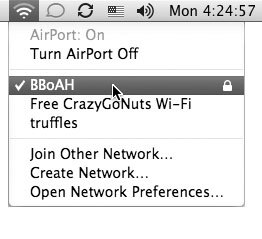
Успех! Теперь вы предоставляете бесплатный доступ в Интернет. Пользователи iPhone и вордрайверы (wardrivers), находящиеся в зоне доступа к вашему устройству, вас полюбят!